Entre las cosas más distintivas que notarás en iOS 12 están los amplios cambios en las notificaciones y la forma en que se muestran, ya que se han integrado muchas herramientas que mejoran la forma de lidiar con ellas de una manera más rápida y sencilla que antes. Estas son las más importantes de estas nuevas funciones.
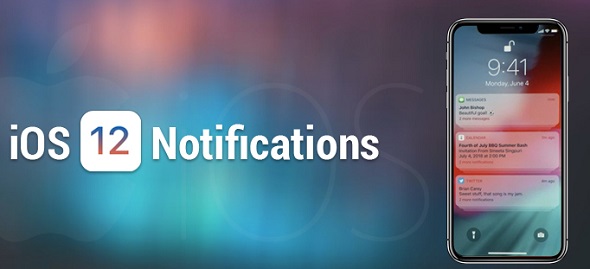
Notificaciones masivas
Después de prometer el regreso de las notificaciones agrupadas a lo largo de los años, aquí está de vuelta en iOS 12 Se agruparán varias notificaciones, cada aplicación por separado en lugar del desorden anterior.
Puede hacer clic en la "X" junto al grupo de notificaciones para eliminarlo una vez, o deslizando el dedo hacia la derecha o hacia la izquierda, según el idioma del teléfono.
Desde la configuración, puede cambiar cómo se muestran las notificaciones. Vaya a Configuración - Notificaciones - y elija Agrupación de notificaciones, encontrará tres opciones:
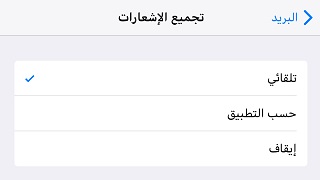
◉ automático: Donde el sistema controla la forma en que se muestran y clasifican las notificaciones, ya sean agrupadas o individuales. En este método, puede recibir dos conjuntos de notificaciones para una aplicación, como dos personas diferentes que le envían un correo electrónico o varias conversaciones a través de la aplicación de mensajería.
◉ Dependiendo de la aplicacionMe gusta: para mostrar todas las notificaciones de una aplicación agrupadas sin clasificar, como el modo automático.
◉ apagando: Desactive esta función para cualquier aplicación y actívela solo para una aplicación específica, como mensajes, por ejemplo.
Configuración instantánea de notificaciones
Es una función que permite administrar las notificaciones en la pantalla de bloqueo directamente, y esto le brinda las herramientas para detener las notificaciones de una aplicación o enviarlas al centro de notificaciones. También puede usar el ajuste instantáneo a través de la configuración, o con 3D Touch y presionar prolongadamente cualquier notificación o en los tres puntos sobre la notificación.
Cuando saca cualquier notificación y hace clic en Administrar, muestra las siguientes opciones:
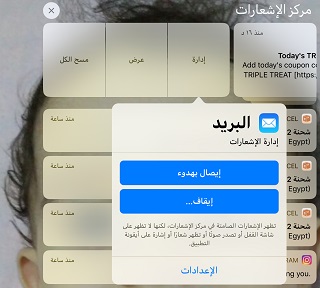
◉ Opción "Entregar en silencio" o "Entregar en silencio" para que la notificación esté en el centro de notificaciones y no en la pantalla de bloqueo. Para revertir esto, haga clic en la notificación de la aplicación en el centro de notificaciones y seleccione "Entregar de manera prominente", que se muestra claramente en la pantalla de bloqueo.
◉ Ver opción para ver y mostrar la notificación.
◉ Opción Borrar todo para eliminar las notificaciones grupales a la vez.
Nota: En iOS 12, el sistema enviará alertas si quieres seguir recibiendo notificaciones de una aplicación específica de la que recibes notificaciones de forma continua y no interactúas con ellas. Encontrarás la opción "Administrar" para poder acceder a los ajustes de configuración en línea de esta aplicación.
Alertas importantes o críticas
Las alertas importantes son un nuevo tipo de notificaciones en iOS 12 que no las detienen ni siquiera en el modo No molestar, ya que definitivamente te llegan y debes vigilarlas.
Estas alertas son muy limitadas y están disponibles para información sobre salud, seguridad nacional y seguridad pública. Por ejemplo, un diabético puede configurar alertas importantes para monitorear el nivel de azúcar en la sangre, cuando es bajo, se le envían alertas, incluso en el modo silencioso y sin perturbaciones, excede todo eso por seguridad. Por tanto, son muy específicos para determinadas aplicaciones, por lo que no entran en el ámbito de las alertas molestas. Y si eres un desarrollador y tienes una aplicación en la que quieres poner la función de alertas importantes, entonces debes postularte a Apple y verás si tu aplicación merece esa función o no. Para su información, también habrá una opción para desactivar o activar alertas para esa aplicación.
La cantidad de notificaciones en el tiempo de pantalla.
La función Screen Time está diseñada para brindarle las herramientas para monitorear cuándo y cómo usa sus dispositivos iOS, haciendo un seguimiento de todas las notificaciones enviadas por las aplicaciones, lo que le permite saber qué aplicaciones funcionan más en su dispositivo.
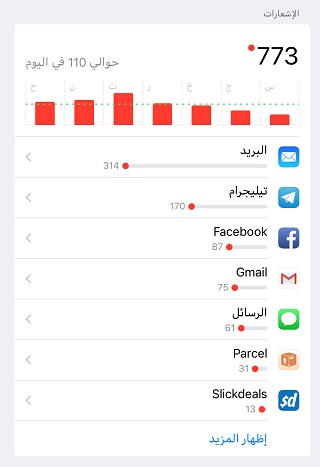
Esta información puede ayudarlo a decidir si desea mantener las notificaciones activadas o desactivadas para una aplicación específica. Puede hacer esto a través de Configuración - Tiempo de pantalla - Todos los dispositivos, luego desplácese hacia abajo y vea las notificaciones de las últimas 24 horas o incluso una semana.
Notificaciones enriquecidas
En iOS 12, los desarrolladores de aplicaciones pueden crear notificaciones con las que puede interactuar en la pantalla de bloqueo ingresando el nombre de usuario y la contraseña sin tener que abrir el iPhone y luego la aplicación.
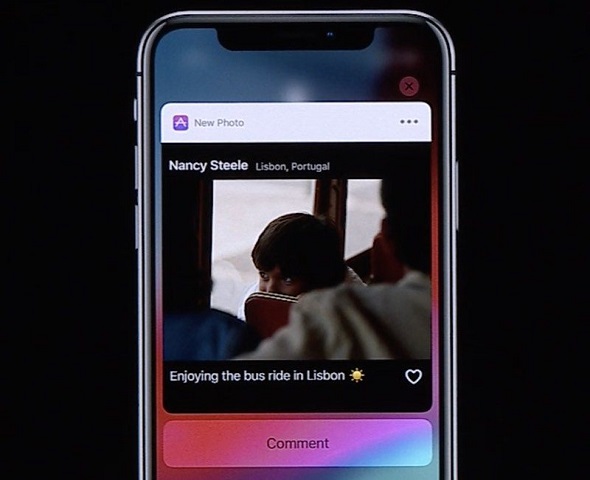
Por ejemplo, en la aplicación de Instagram, si se envía una notificación a la publicación de un amigo, es posible que pueda ver la imagen, interactuar con ella, comentarla y agregar otras, todo solo desde las notificaciones.



Comentario de 25